Продолжающиеся инновации и развитие технологий ведут к постоянным изменениям и улучшениям в области компьютерной аппаратуры. Одним из таких значимых изменений является замена традиционной системы Basic Input/Output System (BIOS) на новую технологию, известную как Unified Extensible Firmware Interface (UEFI). В этой статье мы рассмотрим процесс установки UEFI вместо BIOS и расскажем о его преимуществах.
UEFI представляет собой специальную программу, которая управляет запуском операционной системы и управляет аппаратными компонентами компьютера. Она заменяет BIOS, которая выполняет ту же функцию, но использует более устаревшие и ограниченные инструменты и протоколы. UEFI предлагает больше возможностей для настройки и настраиваемости компьютера, а также более современный интерфейс и более быструю загрузку системы.
Установка UEFI вместо BIOS может быть осуществлена на совместимых системах, и включает в себя несколько шагов. Первым шагом является обновление BIOS до последней версии прошивки, которая поддерживает UEFI. Затем необходимо внести изменения в настройки BIOS и включить режим UEFI. После этого необходимо создать загрузочный носитель с операционной системой, которая поддерживает UEFI, и установить его на компьютер. После установки операционной системы необходимо проверить настройки UEFI и внести необходимые изменения, чтобы компьютер правильно загружался и функционировал с использованием UEFI.
Преимущества использования UEFI вместо BIOS
UEFI (Unified Extensible Firmware Interface) представляет собой современную программную платформу, которая заменяет устаревшую систему BIOS (Basic Input/Output System) в компьютерах и ноутбуках. Установка UEFI вместо BIOS обеспечивает ряд преимуществ и улучшений в работе и функциональности компьютера.
1. Более быстрая загрузка системы: UEFI позволяет компьютеру быстрее запускаться и загружать операционную систему. Это обусловлено оптимизированным кодом и возможностью параллельной загрузки драйверов и приложений.
2. Больше возможностей для настройки: UEFI предоставляет более широкие возможности для настройки и регулировки работы компьютера. Пользователь может легко изменять параметры системы, такие как порядок загрузки, разрешение экрана, настройки энергосбережения и другие.
3. Поддержка большего количества устройств: UEFI поддерживает больше типов устройств, включая жесткие диски ёмкостью более 2 ТБ, USB 3.0, сетевые карты и другие. Это позволяет использовать более современные и производительные компоненты в компьютере.
4. Защита от вредоносных программ: UEFI включает в себя функцию Secure Boot, которая предотвращает загрузку вредоносного кода и несанкционированных операционных систем. Это обеспечивает повышенный уровень безопасности и защиты данных.
5. Поддержка более современных технологий: UEFI позволяет использовать современные технологии, такие как GPT (GUID Partition Table), которая позволяет работать с дисками большой емкости и создавать более эффективные разделы.
6. Поддержка интерфейса с графической оболочкой: UEFI имеет возможность отображать графический интерфейс, что делает настройки системы более наглядными и удобными для пользователя.
Все эти преимущества использования UEFI делают систему более надежной, функциональной и простой в настройке. Поэтому многие производители компьютеров и ноутбуков предпочитают использовать UEFI вместо устаревшей системы BIOS.
Как установить UEFI на компьютере
Шаг 1: Перед установкой UEFI убедитесь, что ваш компьютер поддерживает данную технологию. Проверить это можно, зайдя в настройки BIOS и просмотрев раздел "Boot", где должна быть опция "UEFI".
Шаг 2: Если ваш компьютер поддерживает UEFI, то следующим шагом будет загрузка дистрибутива операционной системы, который поддерживает UEFI, на флешку или DVD.
Шаг 3: Подключите загрузочное устройство к компьютеру и перезагрузите его.
Шаг 4: Во время загрузки компьютера нажмите нужную клавишу (обычно это Del, F2, F12 или Esc) для входа в BIOS.
Шаг 5: В настройках BIOS найдите раздел "Boot" и выберите опцию "UEFI".
Шаг 6: Перейдите в раздел "Advanced" и найдите опцию "UEFI firmware settings". Затем выберите "Restart now".
Шаг 7: Компьютер перезагрузится и войдет в UEFI режим. Здесь вам будет доступен интерфейс UEFI, где вы сможете настроить параметры загрузки и другие опции.
Шаг 8: В интерфейсе UEFI выберите опцию "Boot" и установите нужное загрузочное устройство (флешка или DVD) в качестве первого в списке.
Шаг 9: Сохраните изменения и выйдете из интерфейса UEFI. Компьютер перезагрузится и начнет установку операционной системы.
Теперь ваш компьютер работает с UEFI вместо BIOS. Это позволит вам воспользоваться новыми возможностями, такими как защита Secure Boot, более быстрая загрузка и улучшенная совместимость с современными оборудованием.
Подготовка к установке UEFI
Перед установкой UEFI необходимо выполнить несколько подготовительных шагов:
1. Проверка совместимости
Убедитесь, что ваш компьютер поддерживает установку UEFI. Проверьте спецификации вашей материнской платы или обратитесь к производителю для уточнения информации.
2. Резервное копирование данных
Перед установкой UEFI рекомендуется создать резервные копии всех важных данных. Это позволит восстановить систему в случае непредвиденных проблем.
3. Обновление BIOS
Установка UEFI часто требует обновления BIOS до последней версии. Посетите веб-сайт производителя вашей материнской платы и загрузите последнюю версию BIOS. Следуйте инструкциям для обновления BIOS.
4. Подготовка установочного носителя
Создайте загрузочный USB-накопитель с установщиком UEFI. Для этого вам потребуется загрузочное изображение операционной системы, поддерживающей UEFI, и утилита для создания загрузочного накопителя. Следуйте инструкциям утилиты для создания загрузочного накопителя.
Выполнив все необходимые подготовительные шаги, вы готовы приступить к установке UEFI на ваш компьютер.
Процесс установки UEFI
Шаг 1: Перед установкой UEFI необходимо подготовить компьютер. Убедитесь, что у вас есть загрузочное устройство, например, флеш-накопитель или диск с разделом Windows 10, подключенными к компьютеру.
Шаг 2: Загрузите компьютер с установочного носителя, выбрав его в меню загрузки компьютера или изменяя настройки загрузки в BIOS.
Шаг 3: После загрузки компьютера с установочного носителя вы увидите экран установки Windows 10. На этом экране нажмите клавишу "Далее", чтобы перейти к следующему шагу.
Шаг 4: На следующем экране выберите "Установка пользовательских настроек", чтобы настроить параметры установки вручную.
Шаг 5: Теперь вам предложат выбрать тип установки. Выберите "Установка операционной системы Windows" и нажмите "Далее".
Шаг 6: На следующем экране выберите раздел, куда вы хотите установить операционную систему. Выберите раздел, на котором уже установлена предыдущая версия Windows, и нажмите "Далее".
Шаг 7: Теперь вы увидите окно установки, которое покажет вам прогресс процесса установки. Дождитесь завершения установки операционной системы.
Шаг 8: После завершения установки перезагрузите компьютер. Во время загрузки нажмите клавишу Delete или F2, чтобы войти в BIOS.
Шаг 9: В BIOS найдите раздел "Boot" или "Загрузка" и поставьте UEFI в качестве первого устройства загрузки.
Шаг 10: Сохраните настройки BIOS и выйдите из него. Теперь ваш компьютер будет загружаться с UEFI, а не с BIOS.
После успешной установки UEFI на вашем компьютере вы сможете наслаждаться всеми преимуществами новой технологии, включая более быструю загрузку, более надежное обновление и установку системных обновлений, а также большую защиту от вредоносных программ.
Проверка правильности установки UEFI
После установки UEFI на компьютер или ноутбук необходимо убедиться, что процесс завершился успешно. Для этого можно выполнить несколько проверок:
1. Проверка наличия UEFI в системе.
Для этого можно зайти в настройки BIOS/UEFI. В UEFI настройках должна быть указана версия и производитель UEFI. Если вместо этого видна только информация о BIOS, значит, UEFI не установлен.
2. Проверка загрузки операционной системы в режиме UEFI.
После установки UEFI при включении компьютера должно появиться уведомление о загрузке в режиме UEFI. Если система успешно загружается, то UEFI установлен корректно. В противном случае, возможно, требуется настроить UEFI или проверить совместимость операционной системы с UEFI.
3. Проверка работы Secure Boot.
Secure Boot – функция, обеспечивающая безопасную загрузку операционной системы. После установки UEFI можно проверить, работает ли Secure Boot. Для этого зайдите в настройки UEFI и убедитесь, что функция Secure Boot включена. Если включена, то это означает, что UEFI работает и задействована безопасная загрузка системы.
4. Проверка скорости загрузки системы.
UEFI может значительно увеличить скорость загрузки операционной системы. После установки UEFI стоит проверить, как быстро система загружается. Если загрузка происходит быстрее, чем раньше, это говорит о том, что UEFI успешно установлен и работает корректно.
Проверка правильности установки UEFI даст вам уверенность в работоспособности системы и позволит использовать все преимущества, которые предоставляет эта технология.